Ảnh thẻ là yếu tố bắt buộc trong nhiều loại giấy tờ quan trọng như hồ sơ xin việc, làm bằng cấp, hộ chiếu, visa hay các thủ tục hành chính. Tuy nhiên, không phải lúc nào bạn cũng có được bức ảnh đúng màu nền theo yêu cầu. Thay vì mất công đi chụp lại, bạn hoàn toàn có thể thay nền ảnh thẻ của mình bằng các công cụ Online. Bài viết dưới đây sẽ hướng dẫn bạn tất tần tật về ghép nền ảnh thẻ.
Tại sao cần thay nền ảnh thẻ?
Ảnh thẻ là yêu cầu bắt buộc trong hầu hấu các loại giấy tờ cá nhân và hồ sơ quan trọng như CMND, CCCD, hồ sơ xin việc, hồ sơ du học, visa, hộ chiếu,…Một trong những tiêu chí quan trọng để ảnh thẻ được chấp nhận là màu nền ảnh. Nếu nền ảnh không đúng quy định, bạn có thể bị yêu cầu chụp lại, gây mất thời gian và chi phí.
Các quy định về màu nền ảnh thẻ (CMND, CCCD, hồ sơ xin việc, visa…)
- CMND cũ: Thường yêu cầu nền xanh dương nhạt.
- Căn cước công dân (CCCD): Sử dụng nền xanh dương theo quy chuẩn Bộ Công An.
- Visa, hộ chiếu: Mỗi quốc gia có yêu cầu khác nhau, phổ biến là nền trắng hoặc xanh nhạt.
- Hồ sơ xin việc, thẻ nhân viên: Có thể tùy chọn nhưng đa số doanh nghiệp yêu cầu nền trắng để ảnh trông sáng và rõ nét.
Quy định có thể thay đổi tùy từng thời điểm hoặc cơ quan tiếp nhận hồ sơ, nên bạn cần kiểm tra kỹ trước khi chụp hoặc chỉnh sửa ảnh thẻ.
Khi nào nên chọn nền xanh và khi nào chọn nền trắng?
Nền xanh thường được dùng cho các giấy tờ tùy thân (CMND, CCCD) tại Việt Nam. Nền xanh giúp làm nổi bật khuôn mặt, phù hợp với môi trường nghiêm túc, trang trọng.
Nền trắng thường được yêu cầu trong visa, hộ chiếu, ảnh hồ sơ xin việc quốc tế. Nền trắng giúp ảnh sáng hơn, phù hợp mọi tông da và dễ phối với trang phục tối màu hoặc vest.
Ảnh thẻ không đúng nền sẽ bị ảnh hưởng thế nào?
Nếu ảnh thẻ của bạn không đúng màu nền theo quy định, hồ sơ có thể bị cơ quan tiếp nhận từ chối, buộc bạn phải mất thêm thời gian và chi phí để chụp lại hoặc chỉnh sửa. Ngoài ra, ảnh không đồng bộ với dữ liệu lưu trữ có thể gây khó khăn trong quá trình đối chiếu thông tin, đồng thời làm giảm tính thẩm mỹ và sự chuyên nghiệp của các giấy tờ quan trọng. Vì vậy, việc kiểm tra và chỉnh màu nền ảnh thẻ trước khi nộp hồ sơ là bước cần thiết để đảm bảo hồ sơ được chấp nhận nhanh chóng và trọn vẹn.
Thay nền ảnh thẻ màu xanh, trắng trên điện thoại đơn giản
Nếu bạn đang tìm một ứng dụng vừa mạnh mẽ vừa dễ dùng để thay nền xanh cho ảnh thẻ ngay trên điện thoại, mình thấy Lightroom là một lựa chọn đáng thử. Dưới đây là các bước để thay nền ảnh thẻ nhanh chóng:
Bước 1: Chuẩn bị trước khi chỉnh và mở ảnh
Chuẩn bị ảnh thẻ gốc với ánh sáng rõ và chụp chính diện khuôn mặt. Tìm mã màu xanh chuẩn cho ảnh thẻ Việt Nam (thường là #0D7ED4 hoặc xanh dương nhạt tương tự). Sau đó mở ứng dụng, chọn Thêm ảnh và tải ảnh thẻ từ thư viện lên.
Bước 2: Tách nền ảnh:
Vào mục Masking (Mặt nạ) → chọn Select Subject (Chọn đối tượng) để phần mềm tự động nhận diện khuôn mặt và cơ thể bạn. Sau khi đã chọn xong đối tượng, hãy tạo một Mask mới và chọn Invert (Đảo ngược vùng chọn).
Bước 3: Thay màu nền xanh, trắng:
Vào phần Color (Màu), bật Color Overlay và chọn mã màu xanh đã chuẩn bị trước hoặc màu trắng. Sau đó điều chỉnh độ sáng và độ bão hòa để nền trong xanh tự nhiên
Bước 4: Xuất ảnh:
Nhấn Save to Device (Lưu về máy), chọn định dạng JPG để dễ dùng cho hồ sơ.
Ghép nền xanh, trắng ảnh thẻ trên máy tính đơn giản
Nếu bạn sử dụng máy tính, việc ghép nền xanh hoặc trắng cho ảnh thẻ sẽ càng dễ dàng hơn với Photoshop Online. Đây là phiên bản chạy trực tiếp trên trình duyệt, không cần cài đặt phần mềm nặng, lại có đầy đủ công cụ tách nền, chỉnh sáng, cân màu và thay màu nền nhanh chóng.
Bước 1: Tải ảnh lên Photoshop Online
- Truy cập vào website: Photoshop Online Idigi.
- Nhấn Mở tệp từ máy tính để tải ảnh từ máy tính.
- Hoặc kéo thả ảnh trực tiếp vào giao diện làm việc.
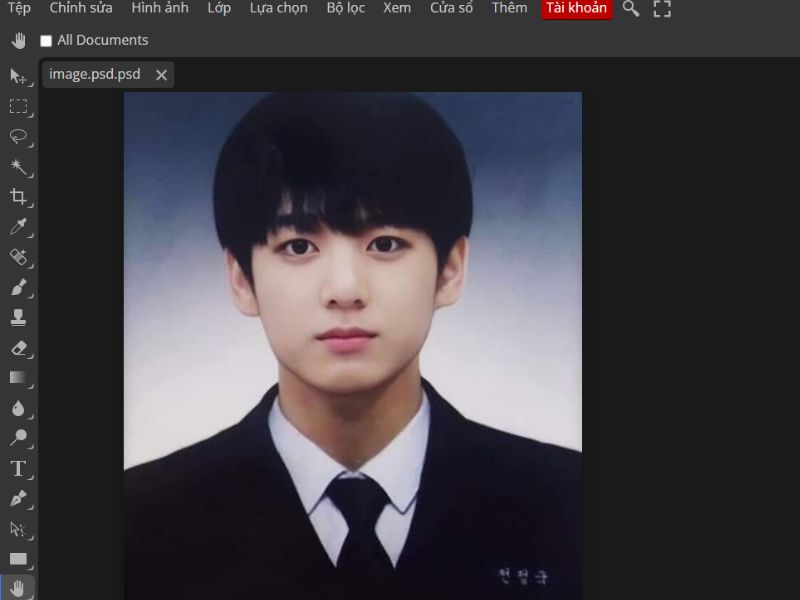
Bước 2: Chọn công cụ chọn vùng tự do
- Nhấp chuột phải vào công cụ chọn vùng tự do (hình tròn).
- Dùng chọn vùng nhanh để tạo vùng chọn xung quanh nhân vật trong ảnh.
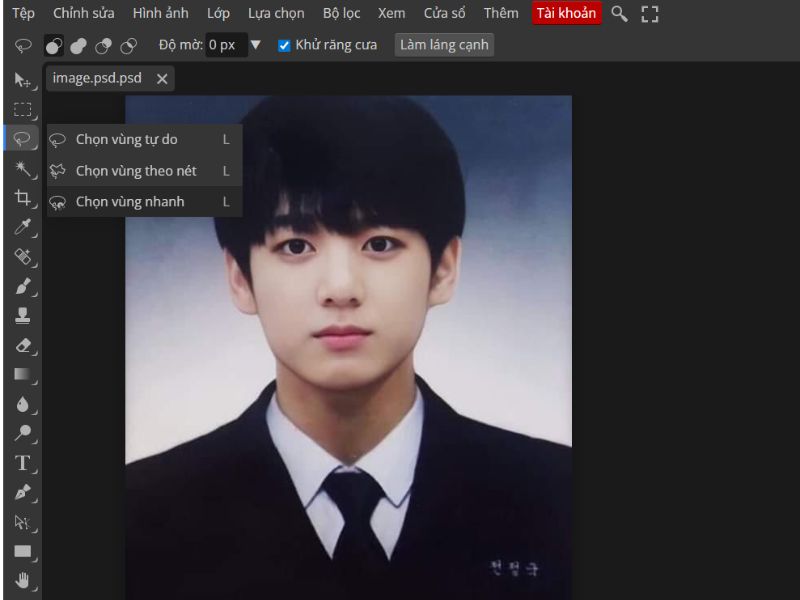
Bước 3: Tạo vùng chọn quanh chủ thể
Đây là bước quan trọng nhất để tách nền chính xác:
- Phóng to ảnh để dễ thao tác bằng cách giữ Alt và cuộn chuột.
- Click chuột vào điểm đầu ở rìa chủ thể (thường là viền tóc hoặc vai).
- Di chuyển chuột dọc theo đường viền nhân vật, Photoshop sẽ tự động bám theo đường viền.
- Có thể nhấp chuột để thêm các điểm điều chỉnh nếu cần.
- Nếu sai điểm, nhấn Delete để quay lại bước trước.
- Hoàn tất bằng cách click lại vào điểm ban đầu để khép kín vùng chọn.
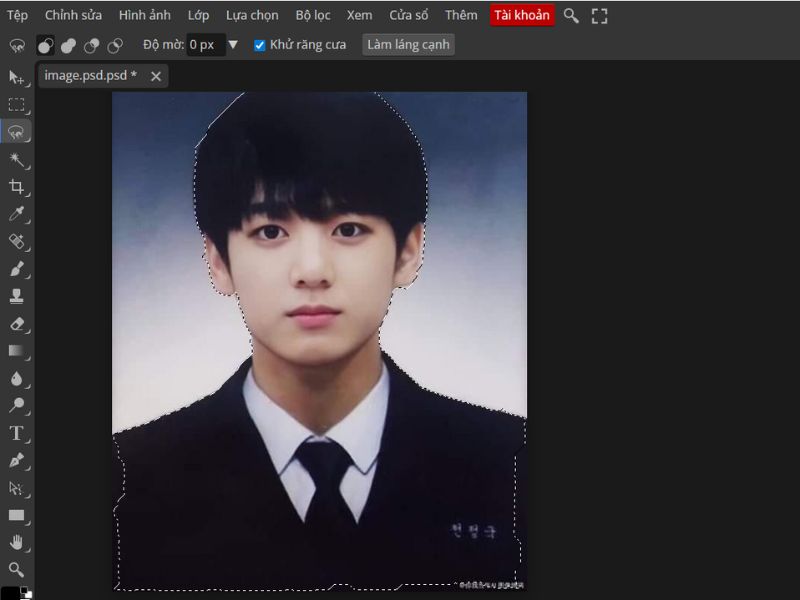
Bước 4:Chọn công cụ làm láng cạnh
- Nhấn nút làm láng cạnh trên thanh công cụ phía trên.
- Tùy chỉnh thông số như: Smooth (làm mượt), Feather (mềm viền)… cho đến khi ưng ý.
- Nhấn OK để xác nhận vùng chọn.
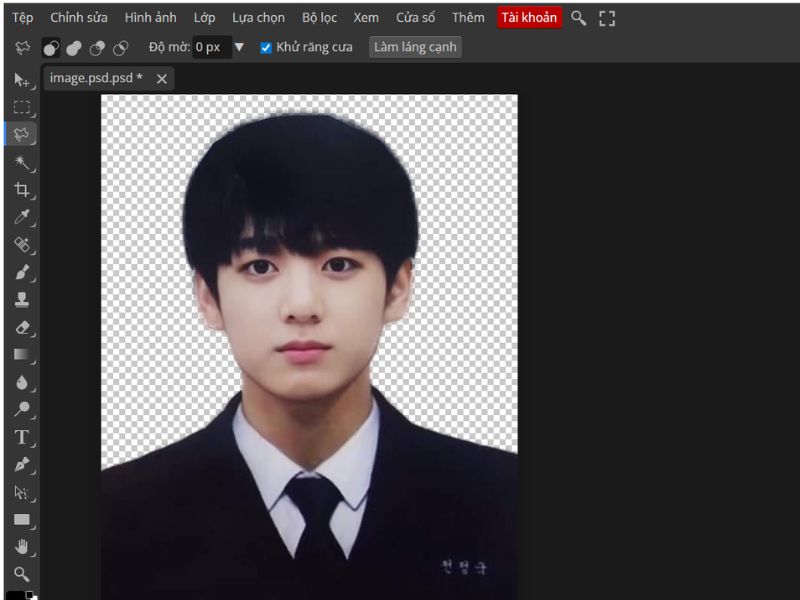
Bước 5: Tạo layer nền mới
- Chọn layer chứa nhân vật ở bảng Lớp.
- Nhấn giữ Ctrl, đồng thời click vào nút Lớp mới (dưới cùng bên phải).
- Layer mới sẽ nằm ngay dưới layer chủ thể.
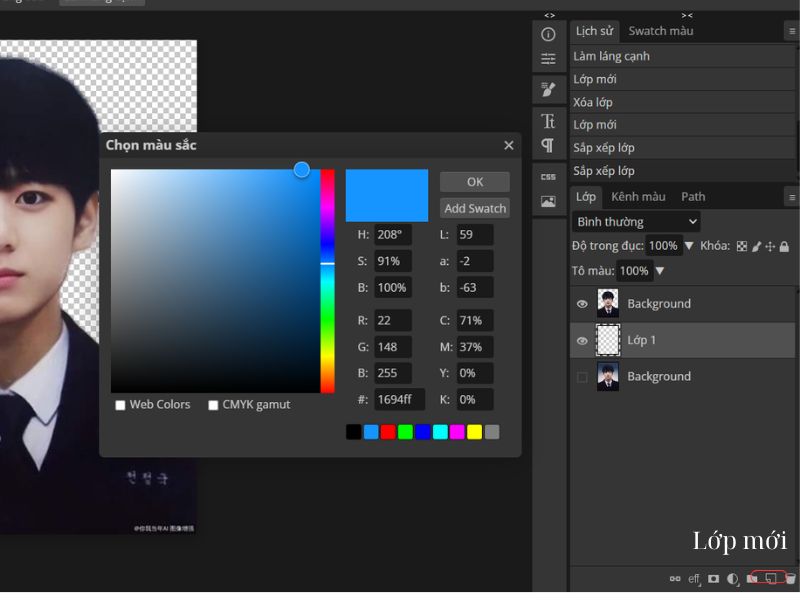
Bước 6: Chọn màu nền phù hợp
Tùy vào mục đích sử dụng, bạn chọn mã màu nền cho phù hợp:
| Mục đích sử dụng | Màu nền | Mã màu |
| Ảnh thẻ sinh viên | Xanh nhạt | #1694ff |
| Hộ chiếu, giấy tờ | Trắng | #ffffff |
| Ảnh công chức | Đỏ | #ff0000 |
| Hồ sơ tuyển dụng | Xanh đậm | #2792ff |
- Click vào ô màu nhỏ ở góc dưới bên trái.
- Nhập mã màu nền theo yêu cầu.
- Nhấn OK để xác nhận màu.
Bước 7: Đổ màu nền
- Nhấp chuột phải vào công cụ Chuyển sắc→ chọn Đổ màu.
- Click vào vùng nền để đổ màu nền mới.
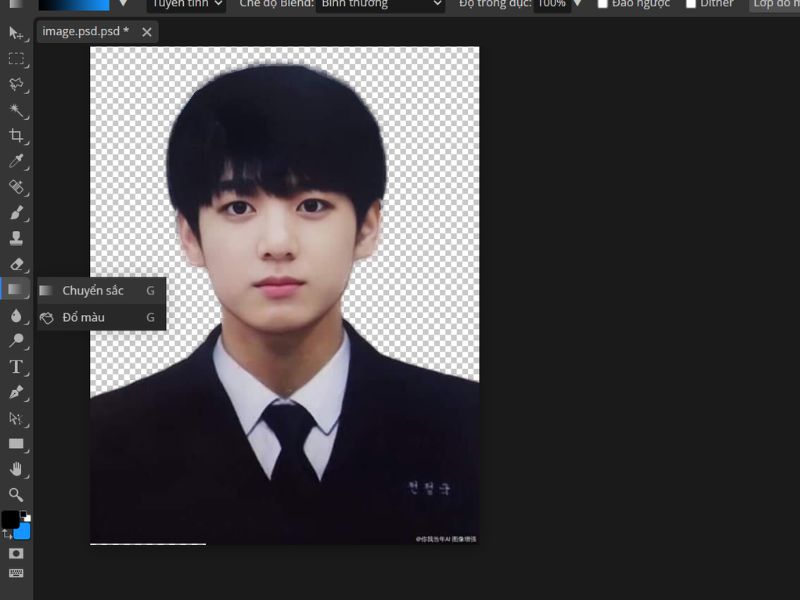
Lưu ý khi thay nền ảnh thẻ
Khi chỉnh sửa và thay nền ảnh thẻ, ngoài việc chọn đúng màu nền, bạn cần chú ý đến các yếu tố kỹ thuật và quy chuẩn để đảm bảo ảnh được chấp nhận trong mọi loại hồ sơ. Dưới đây là những điểm quan trọng cần lưu ý:
Độ phân giải và kích thước ảnh thẻ đúng chuẩn: Ảnh thẻ thường yêu cầu độ phân giải cao để khi in ra vẫn rõ nét. Kích thước phổ biến: 3×4 cm hoặc 4×6 cm. Độ phân giải tối thiểu 300 dpi để đảm bảo ảnh sắc nét khi in. Nếu ảnh quá nhỏ hoặc mờ, cơ quan tiếp nhận có thể yêu cầu chụp lại.
Ánh sáng, màu da, và độ sắc nét: Khi thay nền, bạn cần đảm bảo ánh sáng của ảnh mới hài hòa với ánh sáng gốc. Màu da nên giữ tự nhiên, tránh chỉnh quá sáng hoặc quá tối khiến khuôn mặt mất cân đối. Độ sắc nét cũng rất quan trọng — ảnh phải rõ ràng, không bị mờ hoặc nhòe, đặc biệt ở vùng mắt và các đường nét khuôn mặt.
Không làm biến dạng gương mặt: Một sai lầm thường gặp khi chỉnh ảnh là vô tình kéo giãn hoặc nén hình khiến gương mặt bị méo. Điều này không chỉ làm mất tính thẩm mỹ mà còn khiến ảnh không đạt tiêu chuẩn nhận diện. Bạn nên cẩn thận khi điều chỉnh kích thước, đảm bảo tỉ lệ khuôn mặt được giữ nguyên.
Giữ lại tỷ lệ khuôn mặt đúng quy định: Theo tiêu chuẩn ảnh thẻ, khuôn mặt cần chiếm khoảng 70–80% chiều cao ảnh. Đầu và vai phải nằm gọn trong khung hình, không bị cắt mất phần tóc hoặc vai. Mắt cần nhìn thẳng, đầu không nghiêng và miệng khép tự nhiên để ảnh vừa chuyên nghiệp vừa phù hợp quy định.
Chọn màu nền phù hợp với mục đích sử dụng: Chọn đúng màu nền xanh, trắng như đã đề cập ở quy chuẩn. Ngoài ra nên chọn đúng mã màu để tránh sự khác biệt khi in hoặc khi cơ quan tiếp nhận kiểm tra bằng phần mềm.
Tự chụp ảnh thẻ tại nhà và thay nền online
Để giúp tiết kiệm chi phí, bạn hoàn toàn có thể chụp ảnh thẻ tại nhà với điện thoại hoặc máy ảnh cá nhân sau đó dùng công cụ online để thay nền xanh hoặc trắng theo yêu cầu.
Mẹo để ánh sáng và góc chụp đẹp
Khi tự chụp, điều quan trọng nhất là ánh sáng, góc chụp, trang phục và biểu cảm. Dưới đây là những mẹo mà tôi đúc kết được khi tự chụp ảnh thẻ tại nhà, bạn có thể tham khảo:
- Chụp ở những nơi có ánh sáng tự nhiên như cửa sổ hoặc nơi có ánh sáng đều, tránh bóng đổ lên mặt. Nếu chụp buổi tối nên dùng đèn Led để tạo ánh sáng mềm và đều
- Giữ máy ngang tầm mắt: Góc chụp chính diện giúp ảnh đúng chuẩn và không bị biến dạng khuôn mặt
- Giữ khoảng cách từ máy đến người nên từ 1-1,5 mét để tránh méo hình
- Biểu cảm tự nhiên: Mắt nhìn thẳng, miệng khép nhẹ, không nhăn trán hoặc cúi đầu.
Cách chỉnh lại phông nền và khuôn mặt trước khi thay nền
Trước khi tiến hành thay nền online, bạn nên chỉnh sơ qua ảnh để đạt chất lượng tối ưu. Hãy làm sáng tổng thể để ảnh rõ nét và dễ tách nền hơn, đồng thời cân chỉnh màu da sao cho đều màu, tránh tình trạng ám vàng hoặc xanh. Nếu nền gốc xuất hiện các chi tiết thừa như vật thể hoặc bóng, hãy xóa chúng trước để việc tách nền diễn ra mượt mà.
Bên cạnh đó, cần cắt ảnh theo tỷ lệ chuẩn, thường là 3×4 hoặc 4×6 cm, với khuôn mặt chiếm khoảng 70–80% chiều cao ảnh. Cuối cùng, hãy giữ nét tự nhiên của bức ảnh, tránh chỉnh sửa quá đà khiến khuôn mặt bị mờ hoặc mất chi tiết.
Xu hướng 2025: Prompt AI tạo ảnh thẻ mặc vest chuyên nghiệp.
Dạo gần đây, mình thấy mọi người sử dụng AI để tạo ảnh khá nhiều, trong đó mình thấy việc tạo ảnh mặc vest hoặc tạo ảnh thẻ chuyên nghiệp rất thú vị. Chỉ cần có bức ảnh chụp rõ chính diện khuôn mặt và prompt là bạn hoàn toàn có thể tạo ảnh đúng chuẩn, không khác gì chụp tại Studio.
Dưới đây là một số prompt mình thu thập được, bạn có thể tham khảo:
Ảnh thẻ cho CCCD:
Prompt: “Sử dụng chính khuôn mặt và dáng người từ ảnh tôi vừa tải lên. Giữ nguyên màu da và các chi tiết gốc, không thay đổi gương mặt. Chỉ thay trang phục thành áo sơ mi trắng có cổ, tóc gọn gàng, không đeo kính. Thay nền thành màu trắng trơn, ánh sáng đều, kích thước ảnh 3×4 cm, chất lượng studio, độ phân giải cao.”
Ảnh thẻ hồ sơ xin việc
Prompt: “Sử dụng khuôn mặt và dáng người từ ảnh tôi vừa tải lên, giữ nguyên đặc điểm gương mặt và màu da. Thay trang phục thành vest đen, áo sơ mi trắng, cà vạt xanh navy (hoặc trang phục tương đương). Thay nền thành màu xanh dương nhạt. Kích thước ảnh 4×6 cm, ánh sáng mềm mại, khuôn mặt tươi tắn, chất lượng studio, độ phân giải cao.”
Ảnh thẻ Visa
Prompt: “Dùng chính gương mặt và vóc dáng từ ảnh tôi đã tải lên. Giữ nguyên màu da và nét mặt. Trang phục: áo sơ mi trắng hoặc vest tối màu, không đội mũ, không đeo kính. Thay nền thành màu trắng tinh khiết. Kích thước 5×5 cm, ánh sáng đều, màu sắc tự nhiên, độ sắc nét cao, tiêu chuẩn ảnh thẻ Visa.”
Ảnh thẻ hồ sơ du học:
Prompt: “Giữ nguyên gương mặt và đặc điểm cá nhân từ ảnh tôi vừa tải lên, không thay đổi ngoại hình. Thay trang phục thành vest xanh đen, áo sơ mi trắng, cà vạt xanh navy (hoặc tương tự). Nền ảnh xanh hoặc trắng tùy yêu cầu. Kích thước ảnh 3.5×4.5 cm, ánh sáng đều, nét rõ, chất lượng studio, phong cách chuyên nghiệp.”
Xem Thêm: Cách chuyển ảnh màu sang ảnh đen trắng Online nhanh chóng
Kết Luận
Thay nền ảnh thẻ xanh hoặc trắng giờ đây rất nhanh và đơn giản, bạn hoàn toàn có thể tự làm tại nhà mà vẫn đúng chuẩn. Chỉ cần chuẩn bị ảnh rõ nét, đúng tỷ lệ và chọn công cụ phù hợp, bạn sẽ có ngay ảnh thẻ đẹp, chuyên nghiệp mà không mất nhiều thời gian. Mong là bài viết trên sẽ hữu ích với bạn.

Chưa có bình luận nào.